电脑怎么禁止安装流氓软件 系统屏蔽流氓软件的方法教程[多图]
教程之家
操作系统
怎么防止电脑安装流氓软件?不少软件会有各种全家桶,并且自动安装,那么怎么禁止流氓软件自动安装?下面给大家分享电脑设置禁止安装流氓软件的操作方法。
操作方法:
1、按win+r打开运行窗口,输入gpedit.msc回车打开组策略编辑器。
2、依次打开计算机配置→管理模板→windows组件,在右侧找到“关闭windows installer”和“禁止用户安装”,双击打开其配置,如图所示:
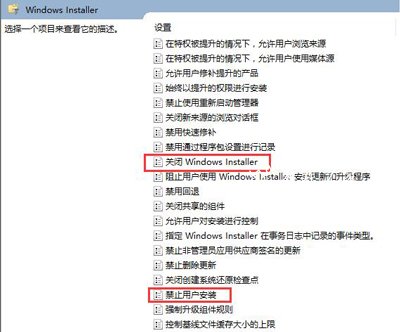
3、分别勾选已启用,点击确定退出,如图所示:

除此之外,我们也可以在系统服务中将其关闭,按win+r打开运行窗口,输入services.msc回车打开服务窗口。
4、找到windows installer服务项,将其启动方式设置为“禁用”,点击“停止”按钮,然后点击确定即可,如图所示:
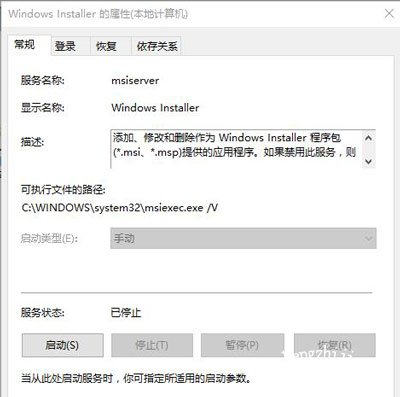
其他电脑教程推荐:
电脑插U盘没反应怎么办 解除电脑屏蔽U盘的方法
电脑按shift按键经常出现粘滞键窗口的解决方法
电脑出现无法上网提示未启用DHCP服务的解决方法
![笔记本安装win7系统步骤[多图]](https://img.jiaochengzhijia.com/uploadfile/2023/0330/20230330024507811.png@crop@160x90.png)
![如何给电脑重装系统win7[多图]](https://img.jiaochengzhijia.com/uploadfile/2023/0329/20230329223506146.png@crop@160x90.png)

![u盘安装win7系统教程图解[多图]](https://img.jiaochengzhijia.com/uploadfile/2023/0322/20230322061558376.png@crop@160x90.png)
![win7在线重装系统教程[多图]](https://img.jiaochengzhijia.com/uploadfile/2023/0322/20230322010628891.png@crop@160x90.png)
![win7优化安装版下载 win7系统优化版下载地址[多图]](https://img.jiaochengzhijia.com/uploads/allimg/200430/233605EI-0-lp.jpg@crop@240x180.jpg)
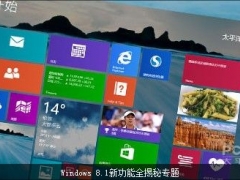
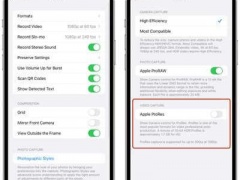
![Win10系统“快速访问”功能如何使用 Win10系统使用“快速访问”功能的方法[多图]](https://img.jiaochengzhijia.com/uploads/allimg/200522/0P30LK4-0-lp.png@crop@240x180.png)